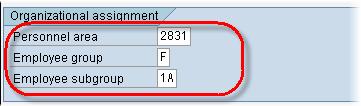SAP PA40: Samouczek dotyczący działań personelu
Jak wygenerować akcję kadrową w SAP?
Akcja personalna obejmuje wszystkie niezbędne typy informacji, wyświetlane w logicznej kolejności, dla których należy wprowadzić dane w związku z konkretnym zdarzeniem HR, takim jak zatrudnienie, zwolnienie itp.
Krok 1) W SAP Wiersz poleceń, wprowadź transakcję PA40
Krok 2) SAP Ekran działań personelu jest podzielony na 3 sekcje:
- Numer Osobowy: W tym polu podajesz numer personalny pracownika, którego oczekujesz przy realizacji akcji „Zatrudnienie”, gdyż może on zostać wygenerowany automatycznie przez system.
- Od: W tym polu podajesz datę rozpoczęcia obowiązującą dla akcji personalnej.
- Typ akcji: W tej sekcji wybierasz odpowiednią akcję dotyczącą personelu.
Krok 3) Aby uzyskać przejrzystość działań personelu, wykonajmy akcję zatrudniania w SAP.
- W polu Od wprowadź datę zatrudnienia.
- Z listy Typ akcji wybierz opcję Zatrudnianie.
- Kliknij, aby zrealizować transakcję.
Krok 4) W następnym SAP ekran
- Daty rozpoczęcia i zakończenia są ustawione domyślnie. Sprawdź je i zachowaj, jeśli to konieczne.
- Sprawdź, czy typ akcji jest prawidłowy.
- Wprowadź powód działania.
- Wejdź do obszaru personelu.
- Enter Wprowadź grupę Pracowników.
- Wejdź do podgrupy Pracownik.
Krok 5) Kliknij przycisk Zapisz. Numer personelu jest generowany automatycznie.
Po kliknięciu przycisku Zapisz zostanie aktywowana grupa informacyjna dotycząca zatrudniania. Każdy typ informacyjny związany z akcją Rekrutacja pojawi się jeden po drugim. Gdy już utrzymasz każdy Typ informacji, zatwierdź wprowadzone dane naciskając Enter i zapisz, zapisz.